MFC-8420
Veelgestelde vragen en probleemoplossing |
Ik gebruik Windows XP. Ik heb de conform WHQL gecertificeerde driver voor USB gedownload van internet. Hoe installeer ik die?
(Alleen voor gebruikers van een printer/MFC/DCP)
Als het cd-rom-station een software-cd bevat, dient u deze vóór het installatieproces te verwijderen.
-
Zodra het driverbestand uit het Brother Solutions Center is gedownload, moet u het decomprimeren (uitpakken). Hiervoor maakt u een map op de vaste schijf van uw pc, waarna u het driverbestand naar deze map kopieert.
-
Dubbelklik vervolgens op het bestand. De driverbestanden worden uitgepakt en opgeslagen in de door u gemaakte map.
-
Sluit het apparaat aan op de Windows XP-computer. De wizard Nieuwe hardware wordt automatisch gestart. Gebeurt dit niet, dan start u de pc opnieuw op om de wizard Nieuwe hardware te openen.
Volg nu de onderstaande stappen (de getoonde modelnaam is slechts een voorbeeld).
-
Selecteer Ik wil zelf kiezen (geavanceerd) en klik op Volgende.

-
Klik op de optie Ook op deze locatie zoeken, klik op Bladeren en selecteer vervolgens de XP-driver die u van deze website hebt gedownload. Controleer of het cd-rom-station leeg is en klik op Volgende.
Klik op de knop Volgende wanneer u de locatie van de driver hebt opgegeven.
-
De driver wordt automatisch geïnstalleerd. Wacht tot het installatieproces is beëindigd.
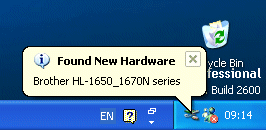
Verwante modellen
DCP-110C, DCP-115C, DCP-120C, DCP-310CN, DCP-315CN, DCP-340CW, DCP-4020C, DCP-7010, DCP-7010L, DCP-7025, DCP-8020, DCP-8025D, FAX-1820C, FAX-1840C, FAX-1940CN, FAX-2920, MFC-210C, MFC-215C, MFC-3220C, MFC-3240C, MFC-3320CN, MFC-3340CN, MFC-3420C, MFC-3820CN, MFC-410CN, MFC-425CN, MFC-4820C, MFC-5440CN, MFC-580, MFC-5840CN, MFC-590, MFC-620CN, MFC-7225N, MFC-7420, MFC-7820N, MFC-820CW, MFC-8420, MFC-8820D, MFC-890, MFC-9070, MFC-9160, MFC-9180, MFC-9660, MFC-9760, MFC-9880
